电脑屏幕忽亮忽暗是怎么回事?是否是由BUG导致的
来源:U大侠 时间:2019-10-22 浏览:1927
为什么屏幕忽亮忽暗?
屏幕忽亮忽暗的现象:当电脑显示明亮内容的时候,例如白色为主题的网页,那么屏幕亮度就会比较高;而当显示暗调内容,例如苹果官网那种大片黑底的网页之时,亮度就会特别低。
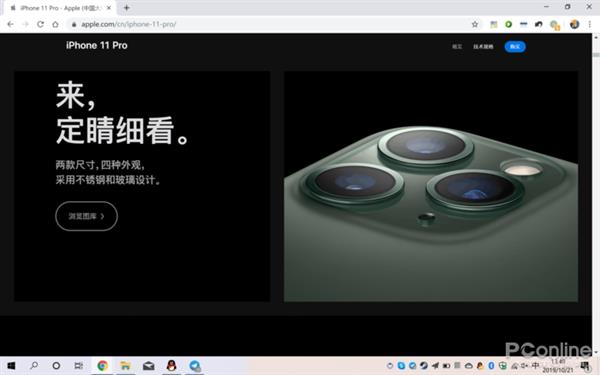
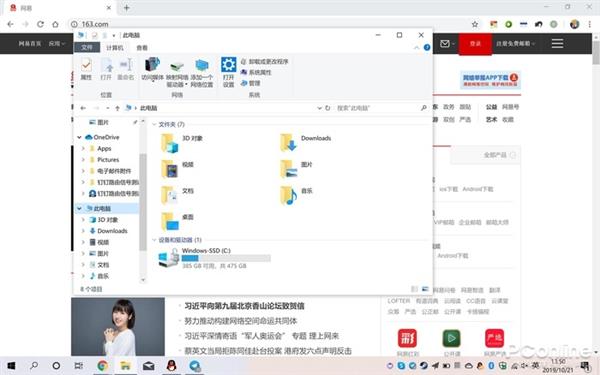
该问题是存在win10系统中的,特别是不少笔记本用户都察觉到了。其实,屏幕忽亮忽暗并不是一个BUG,是一个特性,这样的设定主要是为了让电脑显示黑的时候更黑、亮的时候更亮,同时也更加节能(黑的时候降低亮度,可以减少背光功耗了)。
而且,该特性是由英特尔提供的,主要是作用于英特尔集显平台上面,并不是什么BUG。而因为大部分笔记本电脑都是使用英特尔方案,所以笔记本用户比较容易观察到这一现象。
屏幕忽亮忽暗如何解决?
而知道为什么会屏幕忽亮忽暗,那么解决方法就比较容易了。首先,找到英特尔的驱动控制软件“Intel Graphics Control Panel”。注意:如果使用带有英特尔集显的笔记本,那么一般来说厂商就会预装有这一组件;如果没有,那么就到英特尔官网下载安装就可以了。
之后,在开始菜单或者直接通过搜索,即可找到它了。
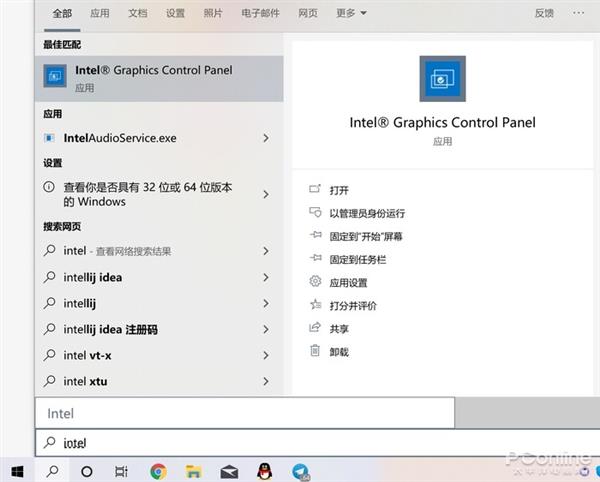

开启后,找到其中“电源”,点击进去,即可看到“显示器节能技术”这一项目,这就是导致屏幕忽亮忽暗的罪魁祸首。
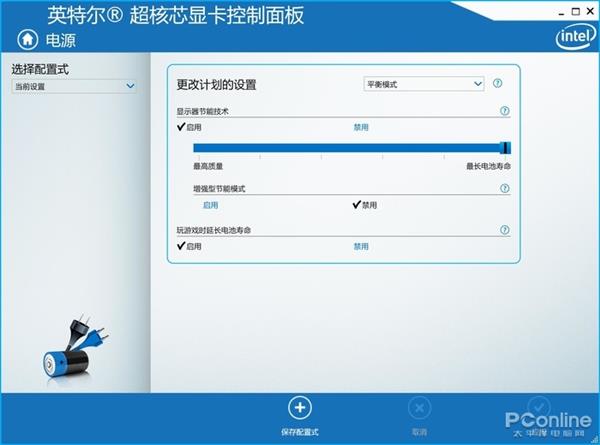
将“显示器节能技术”改为“禁用”,最后点击界面右下方的“应用”,之后屏幕就不会再出现亮度抽风的情况了!
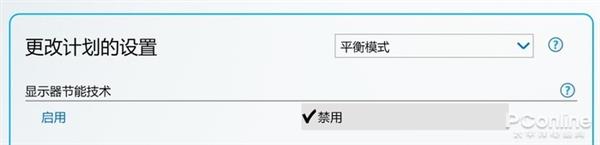
更多精彩内容,请关注U大侠官网或者关注U大侠官方微信公众号(搜索“U大侠”,或者扫描下方二维码即可)。

U大侠微信公众号
有装系统问题的小伙伴们也可以加入U大侠官方Q群(778773039),众多电脑大神将为大家一一解答。
相关文章
-
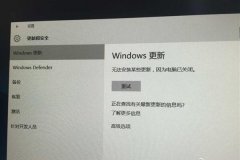
-
微软不解决Bug Windows 10很难吸引到更多用户
2016-04-06 323
-
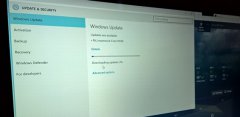
-
微软公布的Build 10130中已知BUG有三点
2015-06-01 360
-
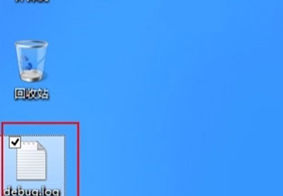
-
桌面一直出现debug.log怎么办 debug.log解决办法
2016-12-13 17064
-
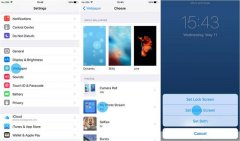
-
iOS 9.3系统bug 让桌面文件夹变成圆形
2016-05-12 325
-

-
iOS 9.3.2更新完出现bug:iPad Pro升新系可能变砖
2016-05-19 351
-

-
iOS惊现奇葩Bug!iPhone 5/5S/6/6S/7惨遭毒手
2016-11-23 276
-
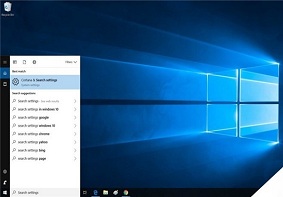
-
Win10更新补丁KB4517211再曝bug 搜索和VMware...
2019-10-10 344
-
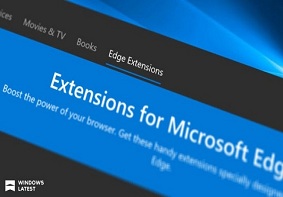
-
微软win10更新补丁KB4517389BUG:Edge无法打开...
2019-10-14 651
-

-
微软发布累积更新KB4522355 修复诸多BUG
2019-10-28 581
-

-
微软推送更新补丁KB4550936,大量BUG将被修复
2020-04-16 489
